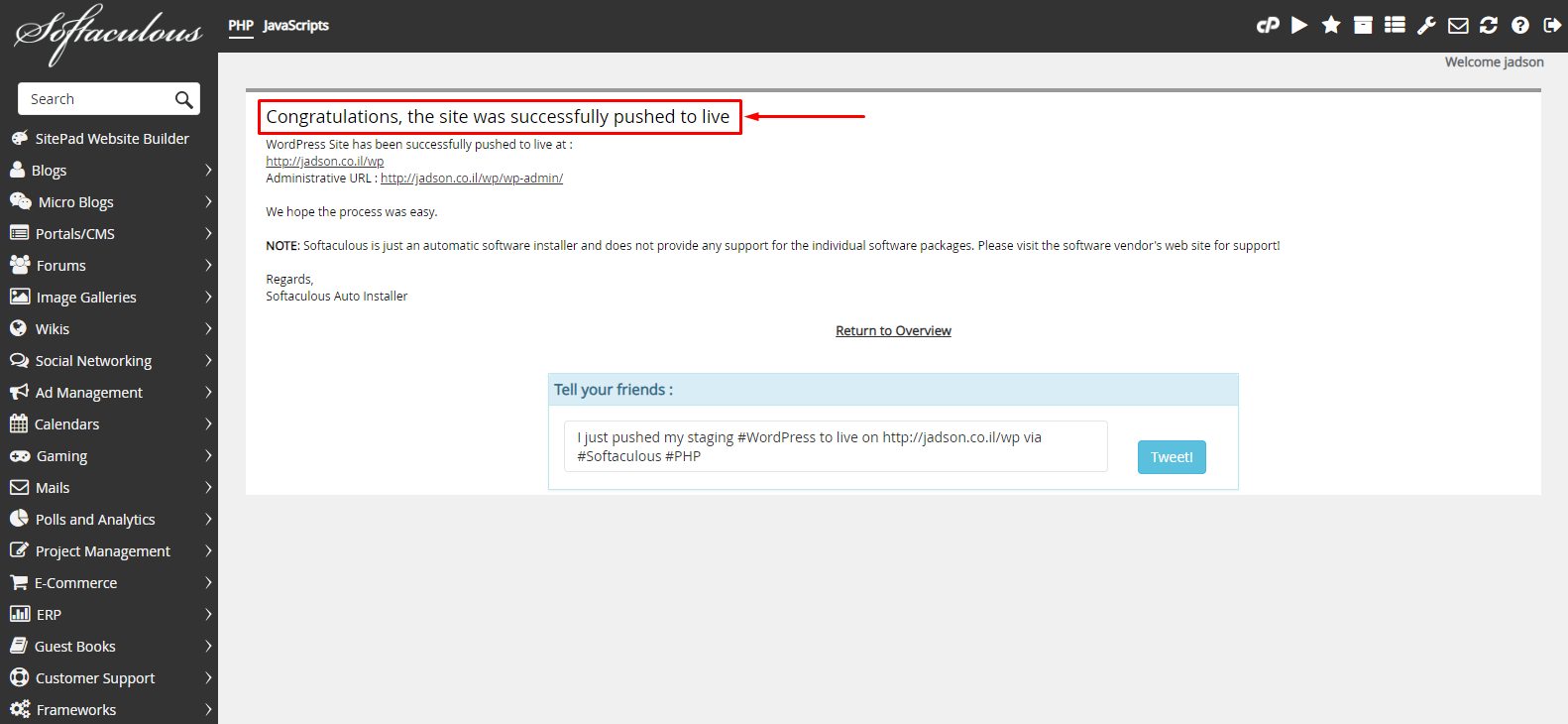מאגר ידע ג'ומלה
Staging - סביבת פיתוח לאתר ג'ומלה
בעלי אתר ג'ומלה / מנהלי אתרי ג'ומלה - האם התקנתם או עדכנתם פעם באתר ג'ומלה תוסף או תבנית עיצוב וכאשר העליתם את הצד הקדמי של האתר, מלבד חושך בעיניים, לא ראיתם דבר? אם זה קרה לכם, אין ספק שזה מלחיץ (אולי אפילו מאד) וכמעט מיד לאחר שיצאתם מההלם ניסיתם כל דבר רק כדי להחזיר את המצב לקדמותו. בינתיים, אתר ג'ומלה אינו פועל והמשתמשים שלכם כבר מבינים שקרה משהו...
למזלנו, בעלי אתר ג'ומלה יכולים להפעיל סביבת Staging אשר תשמש כשכפול מקוון של האתר. בסביבת Staging לג'ומלה אפשר לבצע שינויים בצורה מוסתרת לחלוטין ממבקרים באתר. עבודה על ג'ומלה בסביבת Staging מבטלת את הסיכון להשבתת האתר או פגיעה בנראות ובתפעול שלו. סביבת Staging נועדה למנוע השבתה של אתר ג'ומלה בבנייה או אתר חי ולמנוע את הופעתן של שגיאות בלתי צפויות בו בעקבות שינויים, עדכונים או שדרוגים אשר בוצעו באתר. סביבת Staging מאפשרת ללקוחות אחסון אתרים ליצור עותקים של האתר, על מנת לצפות בתצוגה מקדימה של גירסת האתר לאחר שהוטמעו בו שינויים או שדרוגים וכך, להחליט אם גירסה זו של האתר תהיה לבסוף גירסת הפרודקשן. לקוחות אחסון אתרים ג'ומלה יכולים ליצור עותקים של האתר הפעיל בלחיצת כפתור ולאחר יצירת עותק באמצעות Staging, ניתן להתקין באתר ג'ומלה תוספים (פלאגינים, רכיבים, מודולים), תבניות עיצוב, עמודים חדשים, עדכוני גירסאות וכדומה. בסוף תהליך העדכונים ובחינתם, ניתן להעביר את האתר מ- Staging לפרודקשן.
במאמר זה של Jetla אחסון אתרים, נראה כיצד משכפלים אתר ג'ומלה לצורך פיתוח - Staging
לתשומת לבכם: האפשרות לביצוע Staging הינה אך רק לאתרי ג'ומלה אשר הותקנו במערכת Softaculous ב- cPanel, או ייובאו אליה!
אחרי שנכנסנו לפאנל ניהול אחסון ג'ומלה ב- cPanel, נגלול לרובריקת Software ונלחץ על Softaculous Apps Installer, כפי שנראה להלן:
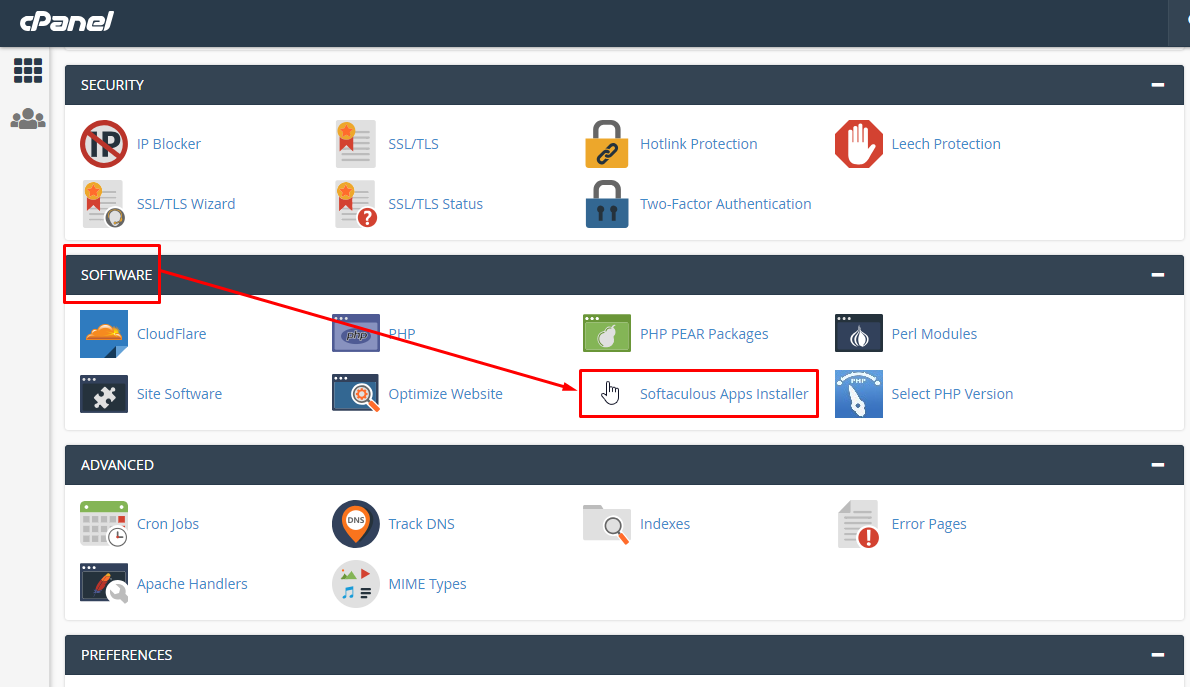
מערכת Softaculous תיפתח לפנינו ובה נלחץ כמודגן להלן, על צלמית All Installations:"
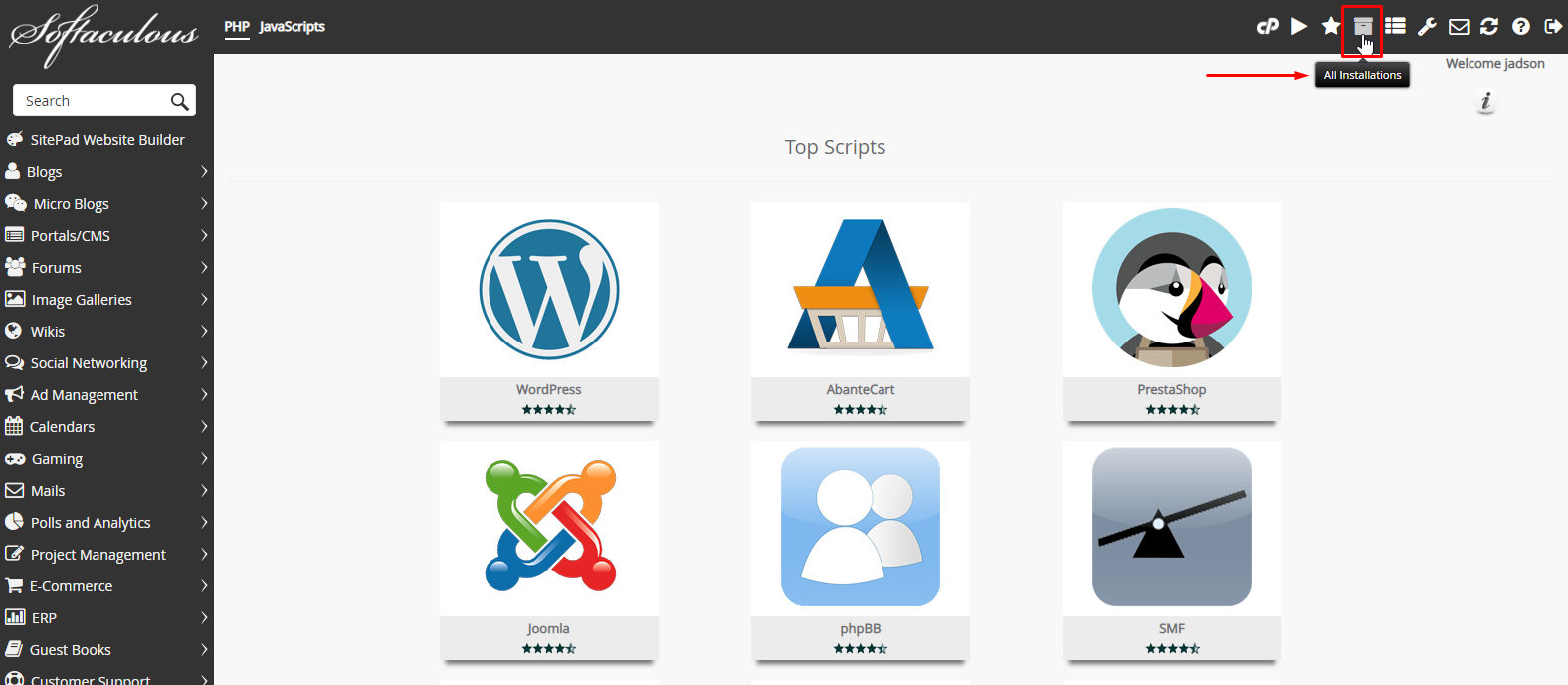
בעמוד שנקבל, נראה את כל אתרי ג'ומלה אשר הותקנו באמצעות מערכת Softaculous ואת אתרי ג'ומלה אשר יובאו למערכת (צילומי המסך מתייחסים ל- Staging של אתרי וורדפרס, אך אופן התפעול הינו זהה עבור אתרי ג'ומלה). עבור האתר שנרצה לשכפל, נקיש על צלמית Create Staging, כפי שמודגם כאן:

לביצוע Staging, נגדיר כעת את התיקייה בתוכה נרצה לייצר את אתר ג'ומלה המשוכפל. נוכל גם להגדיר שם אחר למסד הנתונים של האתר המשוכפל. כעת נלחץ על כפתור Create Staging:
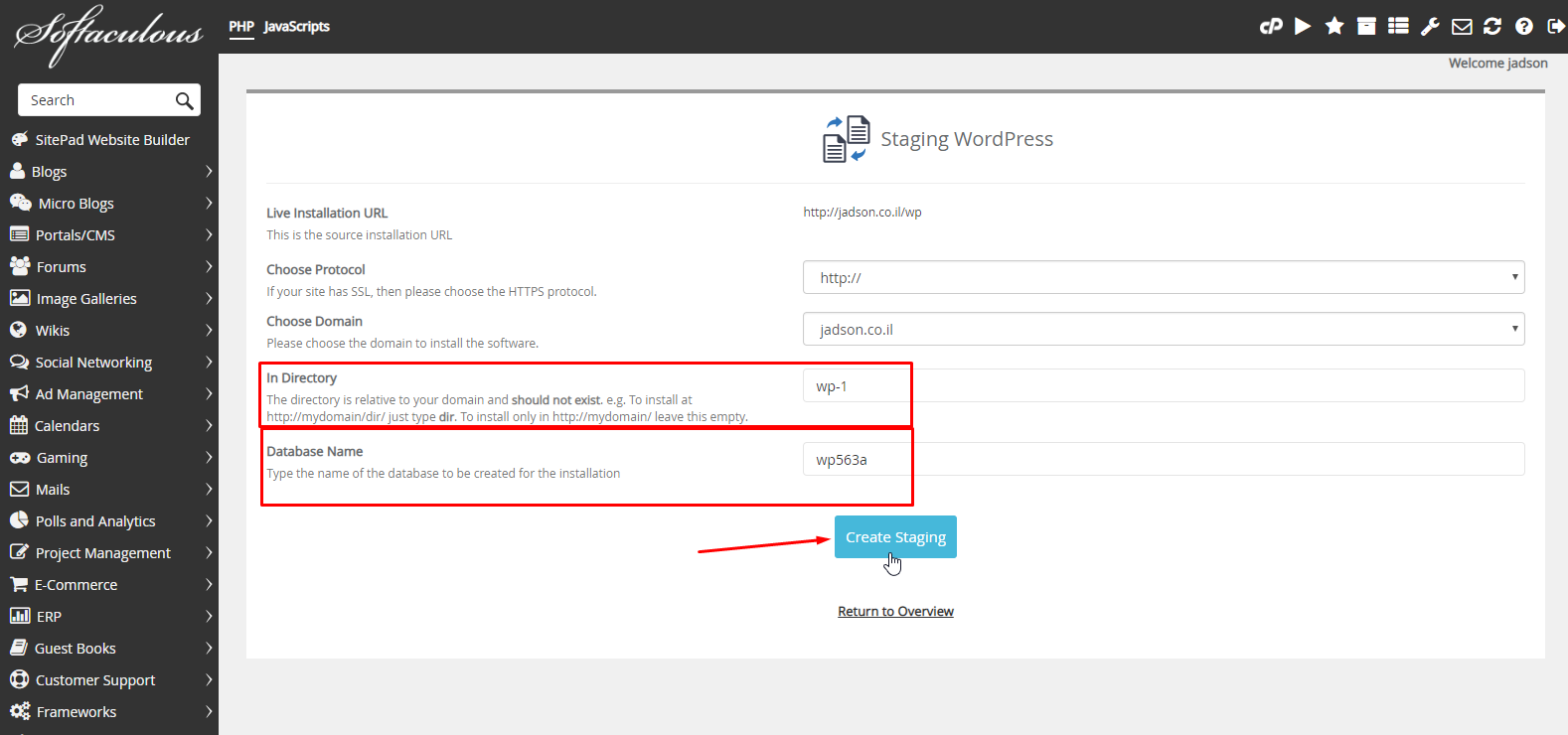
יש לוודא כי תיקיית ההתקנה של אתר ג'ומלה המשוכפל שונה מתיקיית השורש של אתר ג'ומלה הפעיל, לצורך ביצוע Staging:
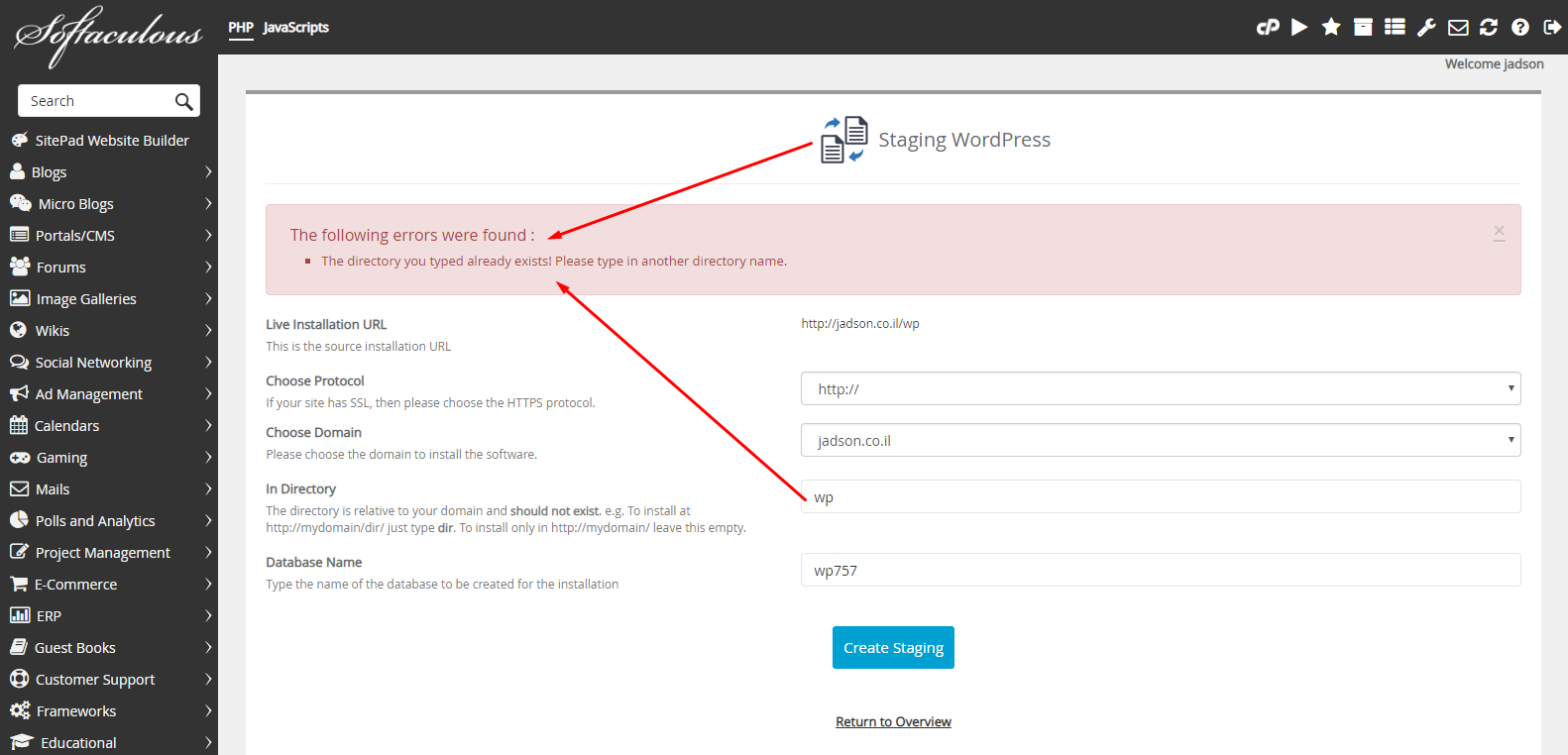
תתבצע בדיקה מהירה של המידע שהגשנו לצורך Staging ולבסוף נקבל מסך מסכם ובו הודעה על הצלחת ה- Staging וכן, קישורים לצד הקדמי ולפאנל ניהול ג'ומלה המשוכפל:
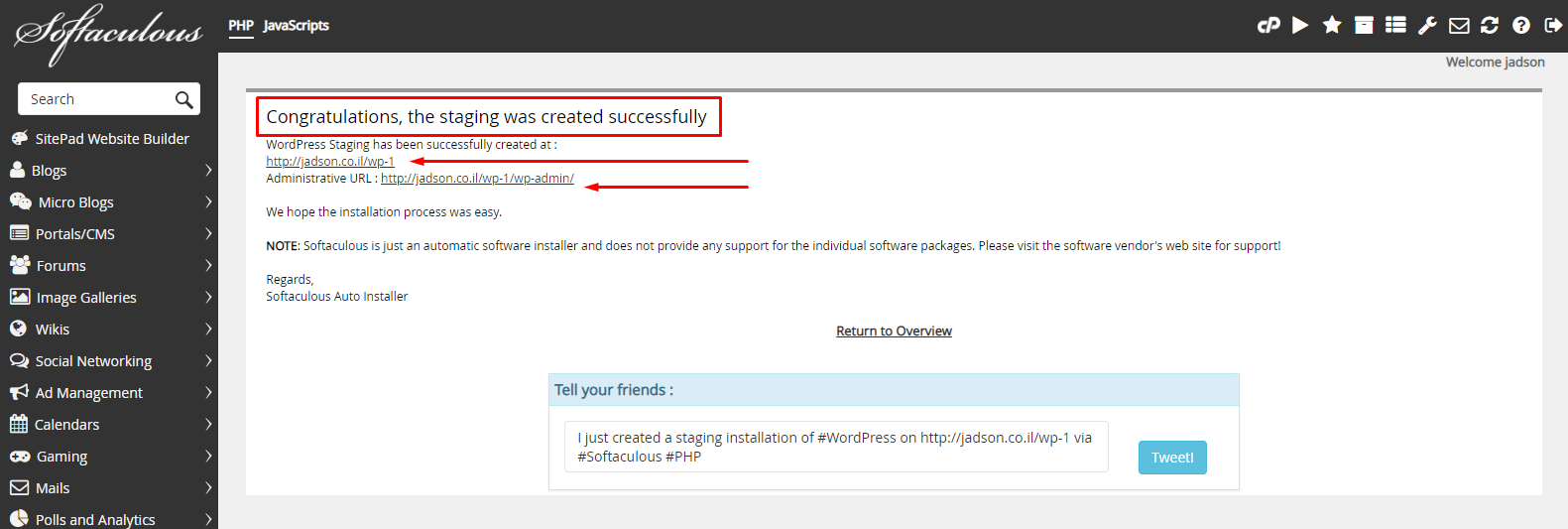
הודעה תישלח גם לדוא"ל:
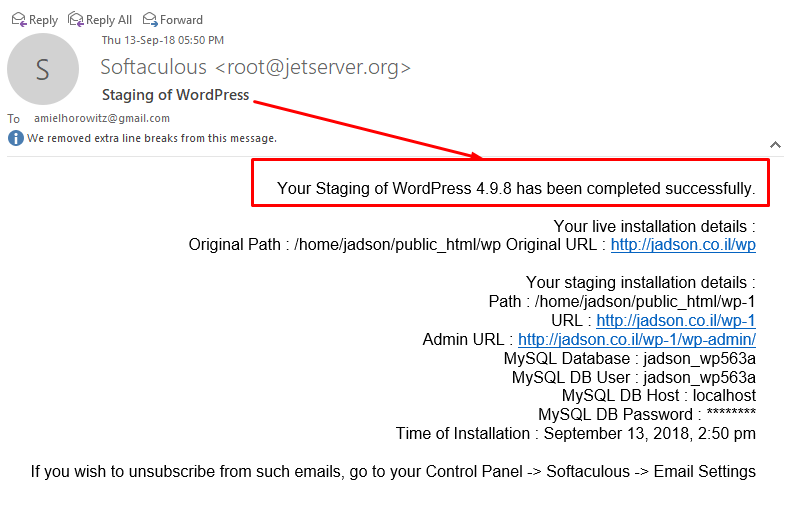
בשלב זה, אפשר לבצע באתר ג'ומלה המשוכפל כל שינוי / עדכון / שדרוג ולבדוק את איכות הנראות והתפעול של כל מרכיבי האתר המשוכפל לאחר שינויים אלו, ללא כל הפרעה לאתר ג'ומלה הפעיל ומבלי שמשתמשי האתר יהיו ערים לנעשה. בנקודה זו, אנו יכולים להחליט אם להעביר את אתר ג'ומלה המשוכפל אשר עבר Staging למצב אתר חי - מבצעי, או להשאיר את האתר החי - המבצעי הנוכחי, כפי שהוא ללא שינוי.
היה והחלטנו לבצע את ההחלפה, כל שיש לעשות הוא לחזור לרשימת האתרים בדף All Installations, כאשר לצד אתר ג'ומלה המשוכפל נראה צלמית ייחודית: Push to LIve. לחיצה על צלמית זו בשורת האתר המשוכפל, תתחיל בתהליך של העברת אתר ג'ומלה המשוכפל לשמש כאתר פרודקשן:
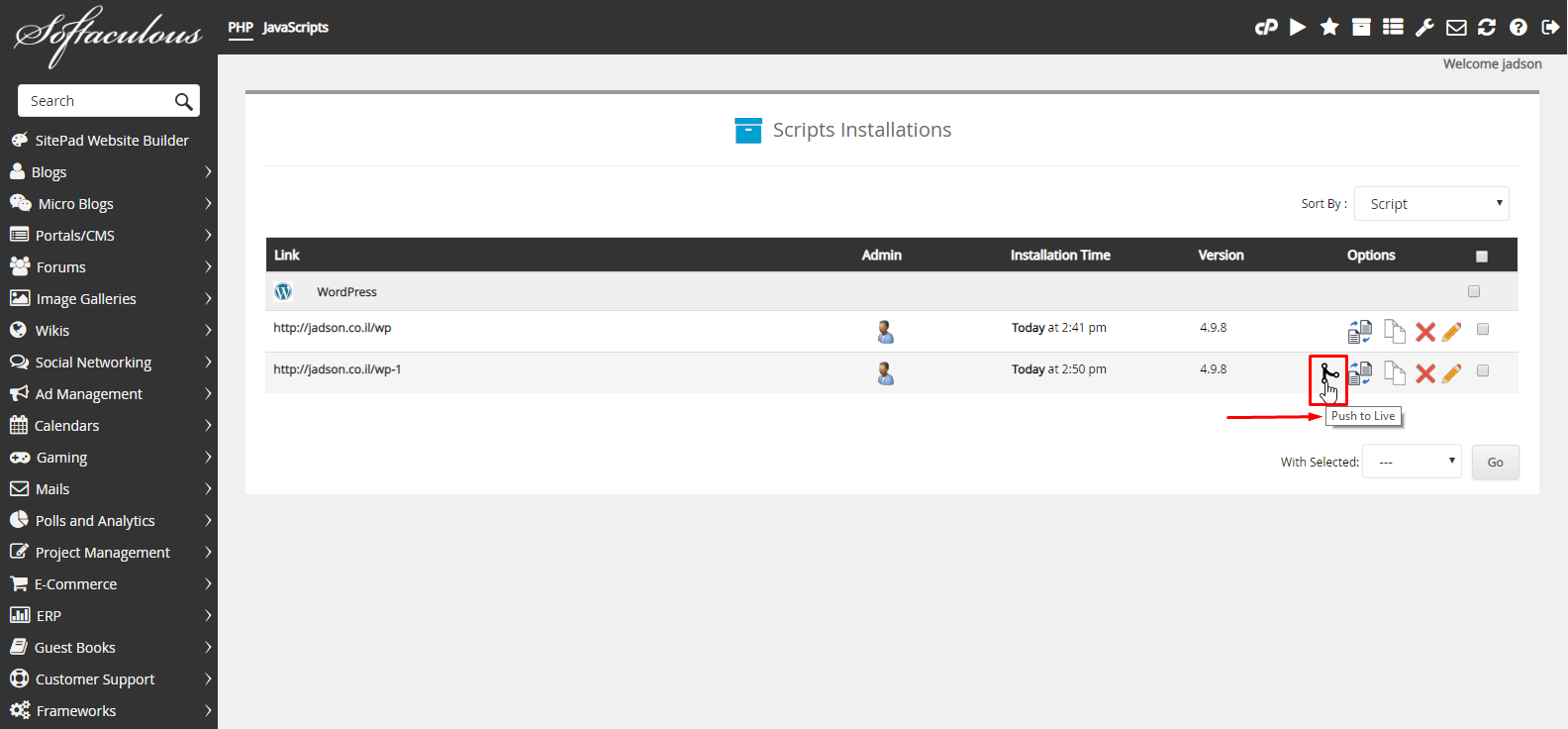
לאחר לחיצה על הצלמית, יתקבל עמוד ובו אזהרה. פעולה זו תוציא לפועל את השינויים, עדכונים, שדרוגים, התקנות שנעשו באתר ג'ומלה שעבר Staging. פעולה זו תחליף למעשה את האתר החי הנוכחי באתר ג'ומלה המשוכפל בו בוצעו שינויים. היו בטוחים לחלוטין כי הנכם מסכימים לביצוע הפעולה!:
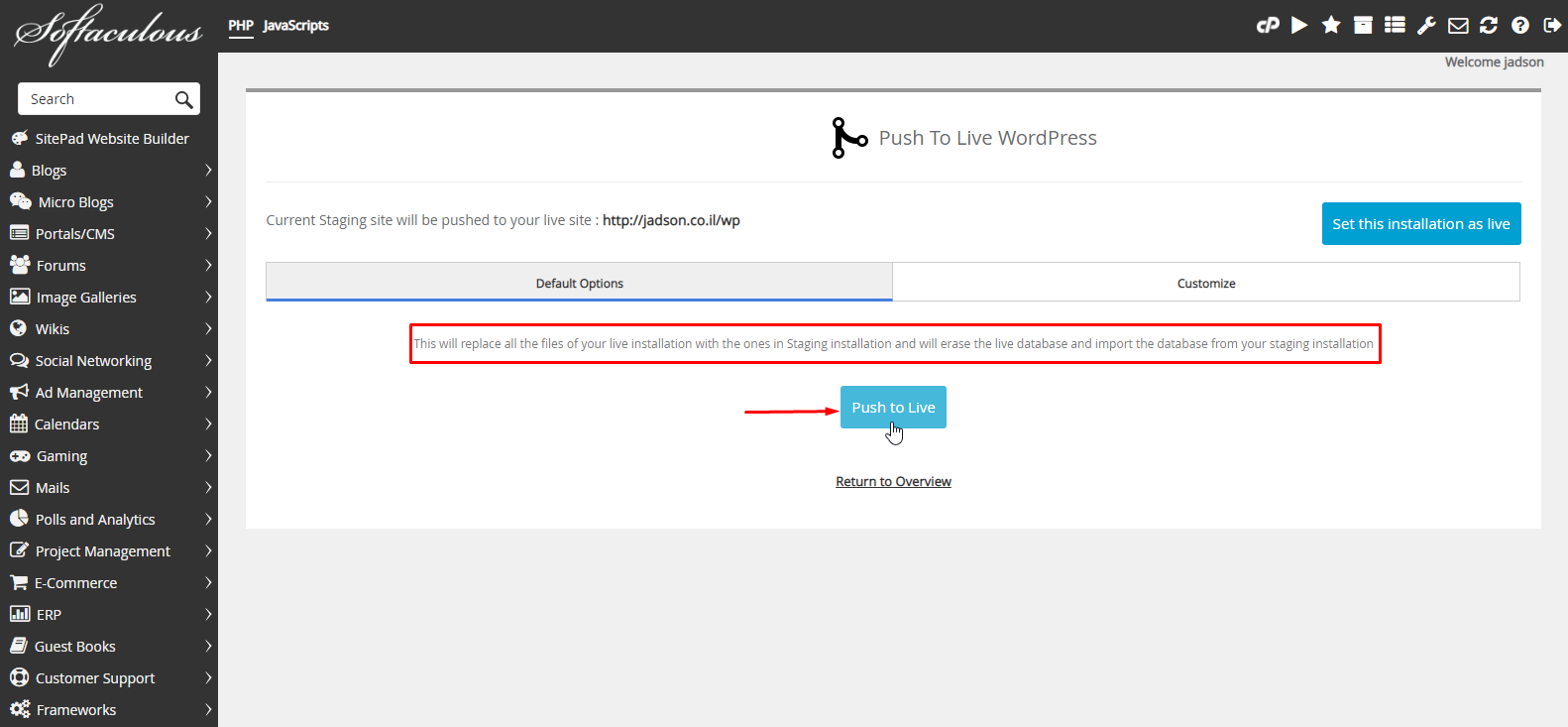
לחיצה על Push to Live תפעל על פי הגדרות ברירת מחדל, כאשר באפשרותכם לעבור ל- Customize ולהתאים אישית את מאפייני החלפת האתר החי באתר המשוכפל.
Softaculous תבצע בדיקת הנתונים שהוגשו על ידיכם:
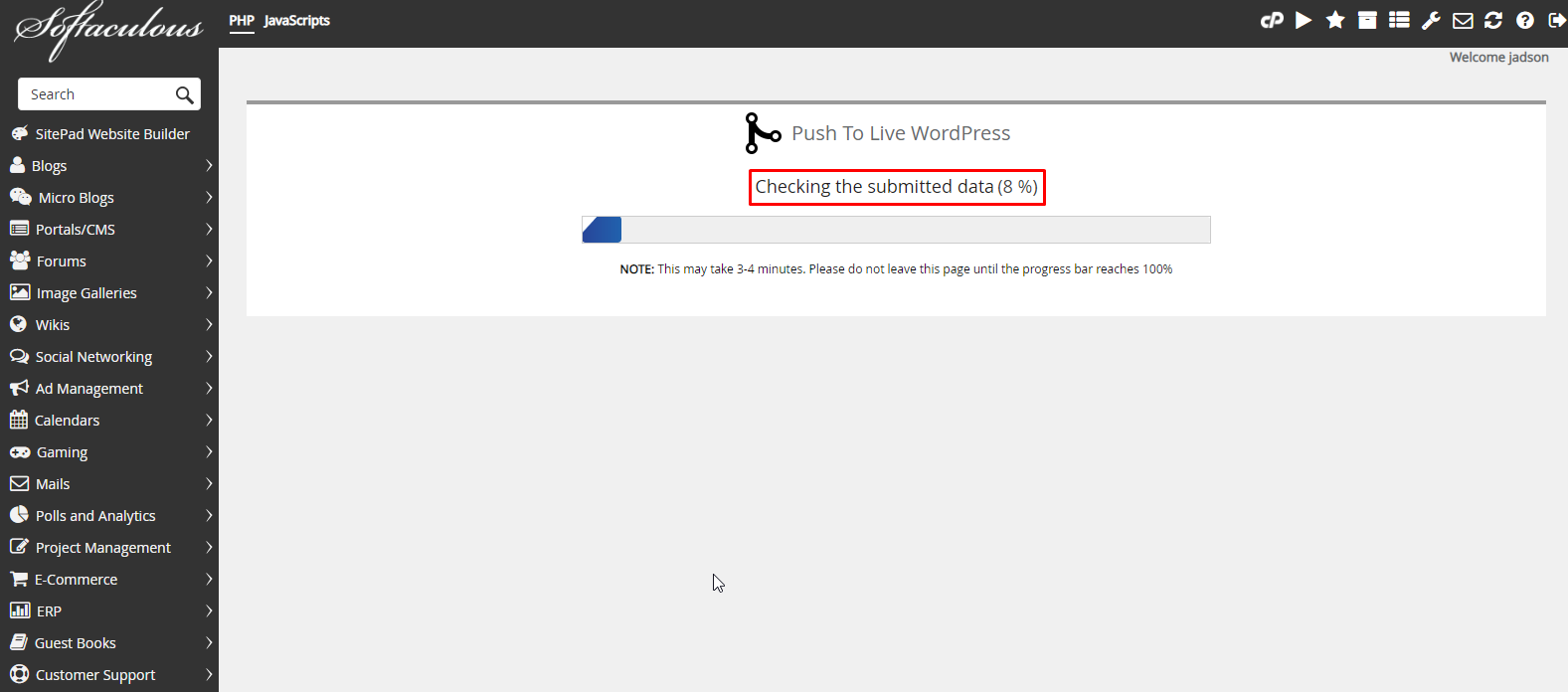
בסוף התהליך יוצג מסך מסכם ובו אינדיקציה על הצלחת תהליך העברת אתר ג'ומלה שהיה בסביבת Staging לאתר פרודקשן וכמו כן, נקבל קישורים לצד הקדמי ולפאנל ניהול ג'ומלה: